5. 2. Modifier un tableau
5. 2 .1. Généralités
Lorsqu'un tableau de données apparaît à l'écran, il contient un certain nombre de champs standard. Dans certains cas, tous les champs disponibles sont affichés par défaut. Dans d'autres cas, des champs optionnels que vous pouvez vous-même appeler sont disponibles.
Modifier un tableau
Cliquez sur le bouton pour modifier votre tableau.
Proximus SA de droit public, qui exerce ses activités sous le nom commercial Proximus, située à
Bd du Roi Albert II, 27, B-1030 Bruxelles, T.V.A. BE 0202.239.951 R.P.M. Bruxelles, BE61 0001 7100 3017 BPOTBEB1 Page 136 de 163
Une liste des différents champs disponibles pour le tableau dans lequel vous vous trouvez apparaît.
Cochez les champs que vous souhaitez reprendre dans le tableau de données. Supprimez l'encoche des champs que vous souhaitez supprimer du tableau de données.
Cliquez sur le bouton pour appliquer vos modifications ou cliquez sur le bouton
pour annuler les modifications.
Proximus SA de droit public, qui exerce ses activités sous le nom commercial Proximus, située à
Bd du Roi Albert II, 27, B-1030 Bruxelles, T.V.A. BE 0202.239.951 R.P.M. Bruxelles, BE61 0001 7100 3017 BPOTBEB1 Page 137 de 163
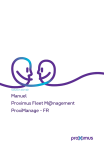
公開リンクが更新されました
あなたのチャットの公開リンクが更新されました。


